Zeichnen auf dem iPad: Die besten Apps fürs mobile Grafikdesign
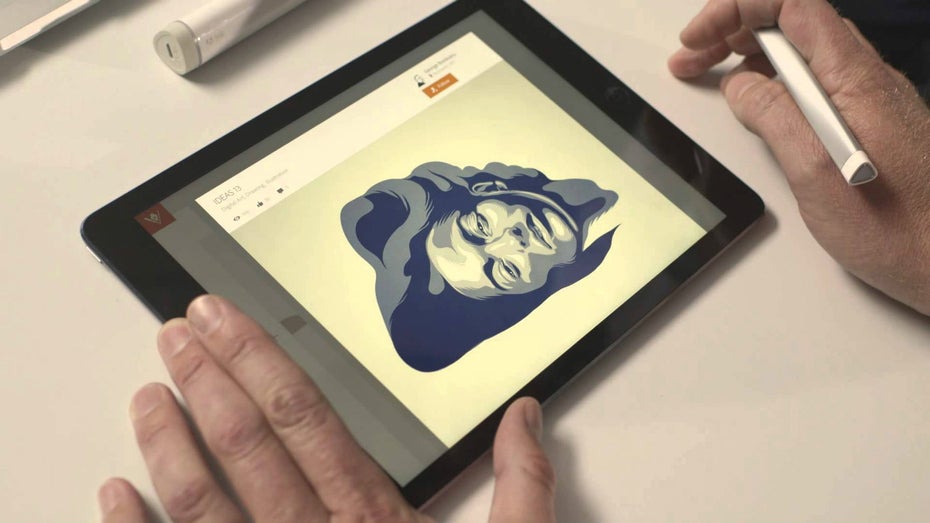
2015 sorgte Apple noch einmal für eine Überraschung: Im Rahmen seiner jährlichen September-Keynote hatte der iKonzern ein größeres iPad vorgestellt, das exklusiv mit einem Stylus daherkommt. Damals ein Novum. Schließlich hatte sich Apple-Gründer Steve Jobs jahrelang gegen einen physischen Eingabestift ausgesprochen.
Inzwischen zeigt sich: Mit der Entscheidung für einen Eingabestift lag die Konzernriege um CEO Tim Cook goldrichtig. Für viele iPad-Käufer gehört der Pencil heute zur Grundausstattung, was auch Anbieter von mobiler Grafiksoftware zu spüren bekommen: Laut einem Bericht der dpa dominieren vor allem Foto- und Zeichenapps die Downloadcharts im App-Store. Doch welche Zeichen-Apps sind für Einsteiger und Profis auf dem iPad empfehlenswert? Die Übersicht bietet erste Orientierung.
Zeichnen auf dem iPad – mit diesen Apps klappt’s
Pigment
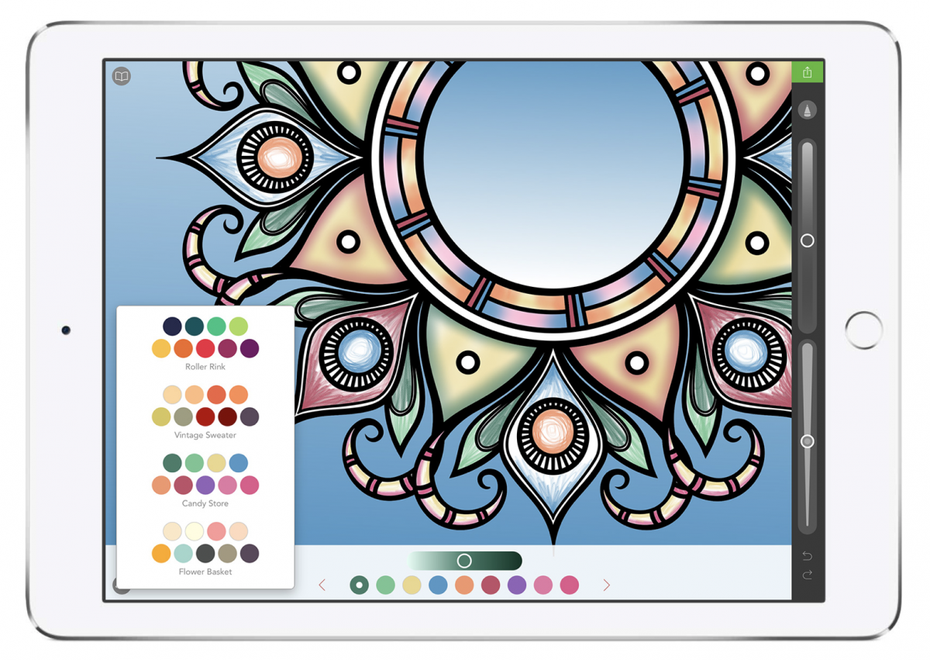
(Screenshot: t3n)
Ein Malbuch für Erwachsene: So lässt sich die iPad-App von Pigment am besten beschreiben. Nutzer finden in der App mehr als 1.000 vorgefertigte Illustrationen, die per Hand oder Pencils coloriert werden können. So kommen auch Anfänger ohne Zeichenkenntnisse schnell zu sehenswerten Ergebnissen. Je nachdem, wie viel Druck mit dem Pencil ausgeübt wird, werden zum Beispiel auch die Farben unterschiedlich tief dargestellt. In der Grundversion kostenlos, müssen Nutzer für die Pro-Version je nach gewünschtem Funktionsumfang zwischen 2,99 Euro oder 39,99 Euro berappen.
Astropad

Von zwei ehemaligen Apple-Entwicklern stammt die Zeichen-App Astropad. (Foto: Astropad)
Von zwei ehemaligen Apple-Mitarbeitern wurde die Zeichner-Suite Astropad entwickelt. Eine eigens entwickelte Technologie namens Liquid sorgt der Webseite zufolge dafür, dass die Latenzzeit bei der Übertragung von Daten mit 16 Millisekunden vergleichsweise gering ausfällt. Die Bearbeitung von Zeichnungen in der App erfolgt mit 60 Bildern in der Sekunde und auch eine automatische Farbkorrektur steht Nutzern von Astropad zur Verfügung. Unterstützt werden alle drucksensitiven und speziell für das iPad konzipierten Stylus-Modelle. Bislang zum Beispiel von Adonit, Wacom sowie die Pencils von Fiftythree und Apple.
Neben einer auf Standardfunktionen reduzierten Einsteiger-Variante (einmalig 29,99 Dollar) bietet Astropad auch eine Profi-Studiolösung (79,99 Dollar pro Jahr) an.
Paper

Paper von Fiftythree ist das Urgestein unter den Zeichen-Apps fürs iPad. (Bild: FiftyThree)
Die Paper-App von Wetransfer (ehemals Fiftythree) ist mit ihren sieben Jahren ein Urgestein auf dem iPad. Bekannt ist die App neben ihrem großen Funktionsumfang vor allem für den hauseigenen und kapazitiven Stylus „Pencil“, der allerdings nicht mehr erhältlich ist. Das schmälert den Funktionsumfang der App jedoch nicht, schließlich wird der Apple Pencil unterstützt. In der kostenlosen Version der Paper-App können Nutzer auf sechs Grundwerkzeuge zum Zeichnen oder Annotieren zurückgreifen. Wer sich hingegen für die Pro-Version entscheidet (zwölf Dollar jährlich) bekommt Zusatzfunktionen wie etwa Diagramme, Collagen und eine Cut-and-Fill-Option.
Adobe Illustrator Draw
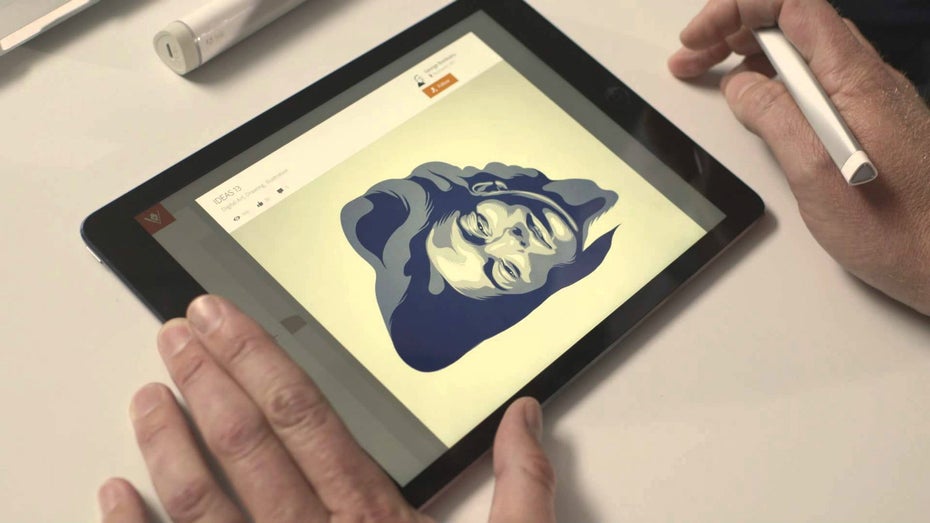
Aus dem Hause Adobe stammt Illustrator Draw. (Foto. YouTube)
Auch Adobe bietet eine speziell für das iPad konzipierte Zeichen-App an. Diese hört auf den Namen Adobe Illustrator Draw und erlaubt vektorbasierte Freihandzeichnungen. Die App ist eng mit dem Ökosystem des Photoshop-Konzerns verzahnt und versteht sich deshalb ausgesprochen gut mit Diensten wie beispielsweise Creative-Cloud-Libraries oder Adobe Shape CC.
Adobe Illustrator Draw unterstützt die hauseigene Zeichen-Hardware Adobe Slide und Adobe Ink, kann aber auch mit dem Adonit Jot Touch umgehen. Zwar ist die App im Download kostenlos, allerdings ist die vollwertige Nutzung von Draw an eine kostenpflichtige Creative-Cloud-Mitgliedschaft gekoppelt.
Autodesk Sketchbook
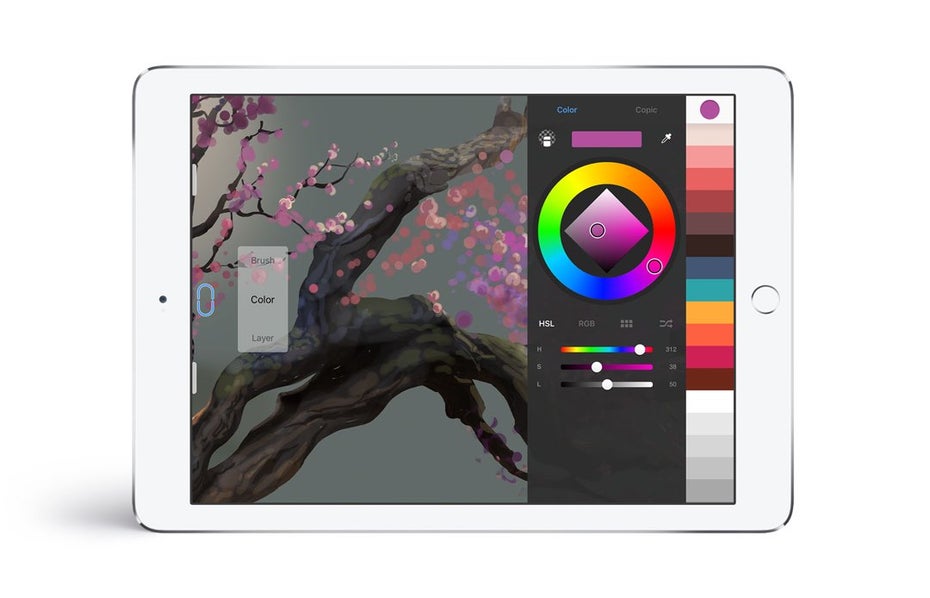
Sketchbook von Autodesk richtet sich an Profis. (Bild: Autodesk)
Aus dem Hause Autodesk stammt die beliebte Zeichen-App Sketchbook. Die Anwendung bietet Zugriff auf ein Toolset von circa 100 voreingestellten Blei-, Markier- und anderen Stiften und Pinseln, die ein „natürliches Zeichenerlebnis“ auf dem iPad ermöglichen sollen. Herzstück von Sketchbook ist die sogenannte Mal-Engine, die besonders flüssige Stiftbewegungen ermöglichen soll. Außerdem bietet die App einen Zoom in angefertigte Zeichnungen von bis zu 2.500 Prozent.
Auf dem iPad 4, iPad mini 2 und 3 sowie iPad Air und Pro unterstützt Autodesk Sketchbook unter anderem folgende Stylus-Modelle: Ten One Design Pogo, Wacom Creative Stylus 2, Adonit Jot Touch und Hex3 Jaja sowie Apple Pencil (nur auf iPad Pro). Ein großer Pluspunkt: Die App ist seit 2018 komplett kostenlos, auch in der Vollversion.
Tayasui Sketches

Zeichnen auf dem iPad: Tayasui bietet eine breite Stylus-Unterstützung. (Bild: Tayasui)
Vom Namen her in Japan geboren, aber in Paris entworfen wurde der Paper-Konkurrent Tayasui Sketches. Die für iPad und iPhone verfügbare App bietet verschiedene Stifte und Pinsel an und erlaubt auch das Ausfüllen von Bildbereichen mit Mustern und Strukturen. Auch eigene Fotos können importiert werden.
Abgerundet wird Tayasui Sketches mit einer Unterstützung für Zeichenebenen und drucksensitive Stylus-Modelle. Die App versteht sich mit dem Adonit Jot Pro, dem Wacom Creative Stylus 1 und Apple Pencil. Nicht unterstützt werden die Modelle von Hex3. Während die App in der Basis-Version gratis ist, werden für die Pro-Version inklusive Zusatzfunktionen 6,99 Euro fällig.
Procreate
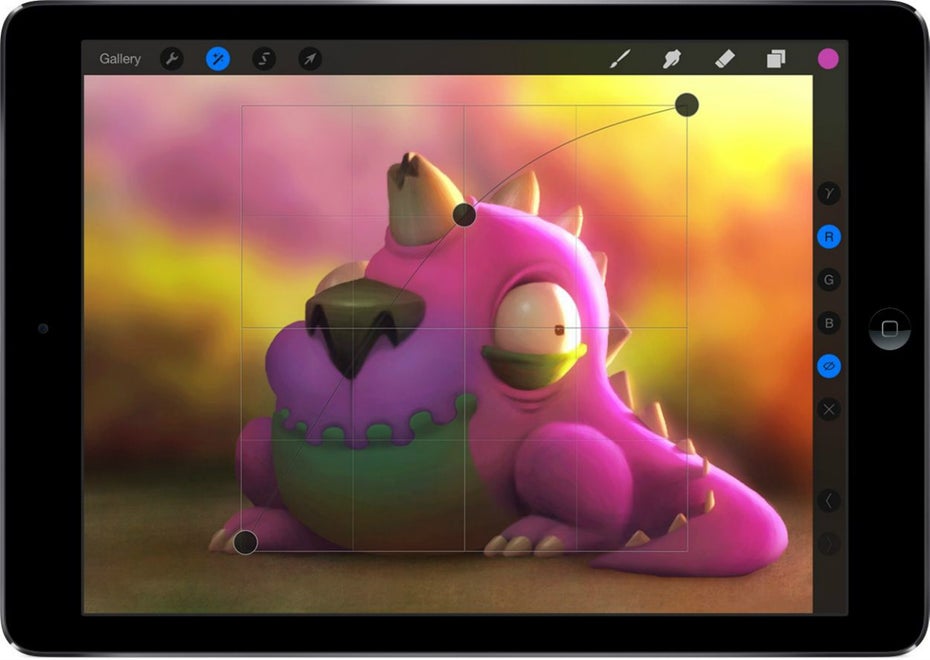
Procreate hat bereits ein großes Update für den Apple Pencil im Köcher. (Bild: Procreate)
Mit einem mächtigen Funktionsumfang wartet auch die seit 2011 erhältliche iPad-App Procreate auf. Neben diversen Zeichenwerkzeugen und 130 Pinselformen bietet die App zum Beispiel eine Colordrop-Funktion, welche die Farbauswahl deutlich intuitiver gestalten soll als in anderen Anwendungen. Wenig Wünsche offen lässt Procreate in der aktuellen Version auch beim Exportieren angefertigter Zeichnungen: Diese können nämlich wahlweise als PNG-, JPEG- oder PSD-Datei ausgegeben werden.
Zudem ist der direkte Upload von Dateien in Dropbox möglich. Witzig: Enthalten ist in der App auch eine Timelapse-Funktion mit der sich der Malfortschritt per Zeitraffer nachverfolgen lässt. Vor allem der Preis dürfte viele Hobbyzeichner ansprechen: Einmalig werden für den Download der App nur 10,99 Euro fällig.
Pixelmator
Viel Zeichen-Power für wenig Geld: Das bietet Pixelmator. (Bild: Pixelmator)
Ursprünglich wurde Pixelmator als kostengünstige Photoshop-Alternative für Macs bekannt. Über die Jahre hat sich die Anwendung aber zu einer nennenswerten Zeichen-App auch für das iPad entwickelt. Neben einer Unterstützung für den Apple Pencil ist Pixelmator für das iPad mit allen Grundfunktionen einer Zeichen-App ausgestattet. Es gibt individuell konfigurierbare Pinsel (zum Beispiel für einen Wasserfarben-Look) und eine auf schnelle Reaktionszeiten ausgelegte Mal-Engine. Insgesamt ist die App vor allem für Einsteiger zu empfehlen. Preis: 5,49 Euro.
Zen Brush

Zeichnen auf dem iPad: Zen Brush ist für Einsteiger ohne große Maltalente gedacht. (Bild. Zen Brush)
Ebenfalls an Einsteiger richtet sich Zen Brush aus dem Hause Psoft Mobile. Die schlanke Anwendung basiert auf dem entspannungsfördernden Kalligrafie-Zeichnen mit über 92 individuellen Pinselformen. Nennenswert sind einige Effekte wie beispielsweise ein über dem virtuellen Papier schwebender 3D-Pinsel. Er zeigt als Drahtgitter-Modell die Neigung des Apple Pencils an, was das Zeichnen erleichtert. Auch hier überzeugt der verhältnismäßig geringe Preis von 3,49 Euro.
Affinity Photo

Eigentlich eine Fotobearbeitungs-App, bietet Affinity auch Malwerkzeuge an. (Bild: Affinity)
Fortgeschrittene und Profis sollten auch die iPad-Variante des vielfach als „Photoshop-Killer“ bezeichneten Affinity Photo ins Auge fassen. Für Zeichner hält die App eine Bibliothek mit über 120 professionell entworfenen Pinseln bereit – darunter Effekt- und Borstenpinsel, Tuschen und Tinten und Marker.
Die auch optisch beeindruckende App ist angeblich ganz auf iOS 12 und neue Grafiktechnologien wie Metal ausgelegt. Druck, Winkel, Neigung und Geschwindigkeit des Apple Pencils sollen sich präzise steuern lassen. Preis: Einmalig 21,99 im Download.


Bitte beachte unsere Community-Richtlinien
Wir freuen uns über kontroverse Diskussionen, die gerne auch mal hitzig geführt werden dürfen. Beleidigende, grob anstößige, rassistische und strafrechtlich relevante Äußerungen und Beiträge tolerieren wir nicht. Bitte achte darauf, dass du keine Texte veröffentlichst, für die du keine ausdrückliche Erlaubnis des Urhebers hast. Ebenfalls nicht erlaubt ist der Missbrauch der Webangebote unter t3n.de als Werbeplattform. Die Nennung von Produktnamen, Herstellern, Dienstleistern und Websites ist nur dann zulässig, wenn damit nicht vorrangig der Zweck der Werbung verfolgt wird. Wir behalten uns vor, Beiträge, die diese Regeln verletzen, zu löschen und Accounts zeitweilig oder auf Dauer zu sperren.
Trotz all dieser notwendigen Regeln: Diskutiere kontrovers, sage anderen deine Meinung, trage mit weiterführenden Informationen zum Wissensaustausch bei, aber bleibe dabei fair und respektiere die Meinung anderer. Wir wünschen Dir viel Spaß mit den Webangeboten von t3n und freuen uns auf spannende Beiträge.
Dein t3n-Team
Die Geräte fingen als kleine iPhone1-Handies an und wurden immer größer. Jetzt sind die BigPads ein Ersatz für hundert-tausende Rechner in Versicherungen, Banken, Behörden, Firmen, Verwaltungen,… d.h. man macht auch normalen Bürokrams damit oder geht seiner Arbeit nach.
Dazu zählen dann Spezial-Anwendungen wie Stifte, aber evtl auch Discotheken (früher MIDI)-Ansteuerung oder Ton-Studios oder Lichtanlagen für Events oder halt bald auch Tastaturen und vermutlich Mäuse oder Touchpads und natürlich Kreditkarten-, QR- und Barcode-Scanner z.b. für POS oder Laden-Kassen und natürlich Waren-Eingang, Paket-Erfassung usw.. in der Versandabteilung.
Je mehr die Geräte die klassischen Wintel-Anwendungen ablösen, desdo mehr herrscht Nachfrage nach den klassischen bzw. etablierten (Barcode-Scanner) Eingabemethoden.
Besser wären natürlich Siri@Phone wo der Callcenter-Mitarbeiter die Worte sieht und gleich die Kunden gelistet kriegt und drauf-touchen kann. Oder man sagt seine Zimmernummer oder Namen und im Hotell-BigPad erscheint dank Siri oder Cortana(seit neuestem auch für Android verfügbar) die Worte zum drauftouchen und Checkout oder was der Gast halt will… Aktuell braucht man aber die Tastaturen noch weil die extrem viel schneller sind.
Wer so tut als ob alternative Eingabemethoden etwas exotisches wären, surfed, netflixt und twittert damit vermutlich statt es im produktiven Arbeits-Prozess einzubinden. BigPads sind nicht für die Handtasche oder oft auch nicht für den Rucksack sondern meist statisch in Firmen befestigt.
Ich nutze selbst einige der oben genannten Zeichen Apps und kann mir das Zeichnen auf Papier schon fast nicht mehr vorstellen, so gut klappt es mit den Apps auf dem iPad. Ein bzw. mehrere guter Eingabestifte sind allerdings wichtig http://www.ipadzapp.de/welcher-ipad-stift-zum-zeichnen/ zu den Apps. Bin mal gespannt wie das dann mit dem iPad Pro und seinem Eingabestift wird…
Als Designer habe mit Tayasui die beste Erfahrung gemacht, allerdings ist es ziemlich schwierig, auf einem iPhone mit Fingern präzise Illustrationen anzufertigen, mit einem Eingabestift und auf einem iPad klappt das schon wesentlich besser – auch wenn das noch kein Ersatz für ein am Mac und PS angeschlossenes Wacom ist.
_
Ich habe selber in den letzten Monaten eine Illustrations-app programmiert, die einen während des Zeichnens unterstützt und das Illustrieren erleichtert – wer interessiert ist, kann sich diese unter http://Myvinchy.com ansehen und herunterladen – ich freue mich über jeden Download. Viel Spaß und Erfolg beim Zeichnen! ✍️
Mein haupt-Tipp für die, die auf dem iPad zeichnen: PaperLike! Eine Schutzfolie, die papier simmuliert, und dabei das ganze Erlebnis durch bessere Kontrolle berbessert!
http://www.getpaperlike.com